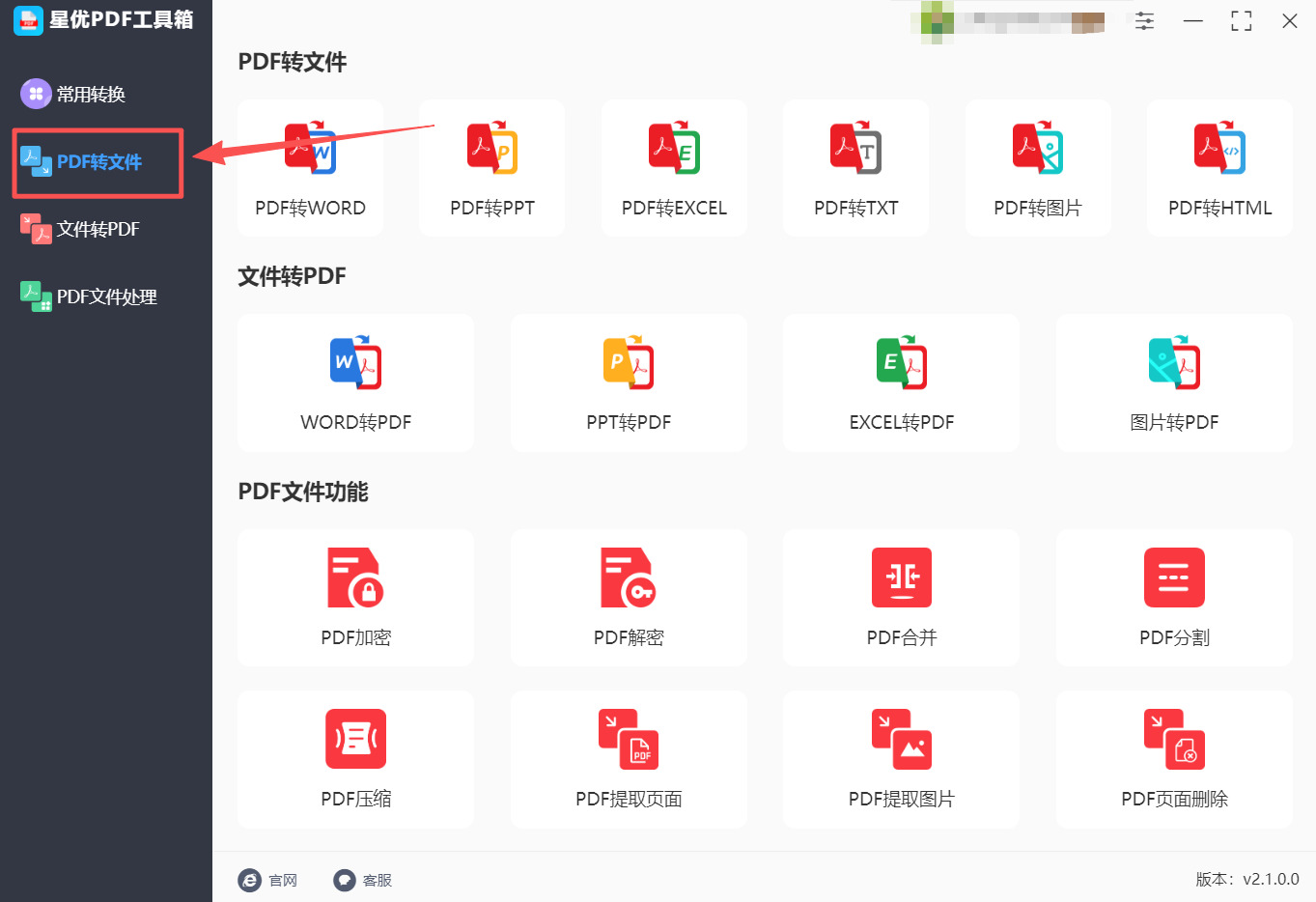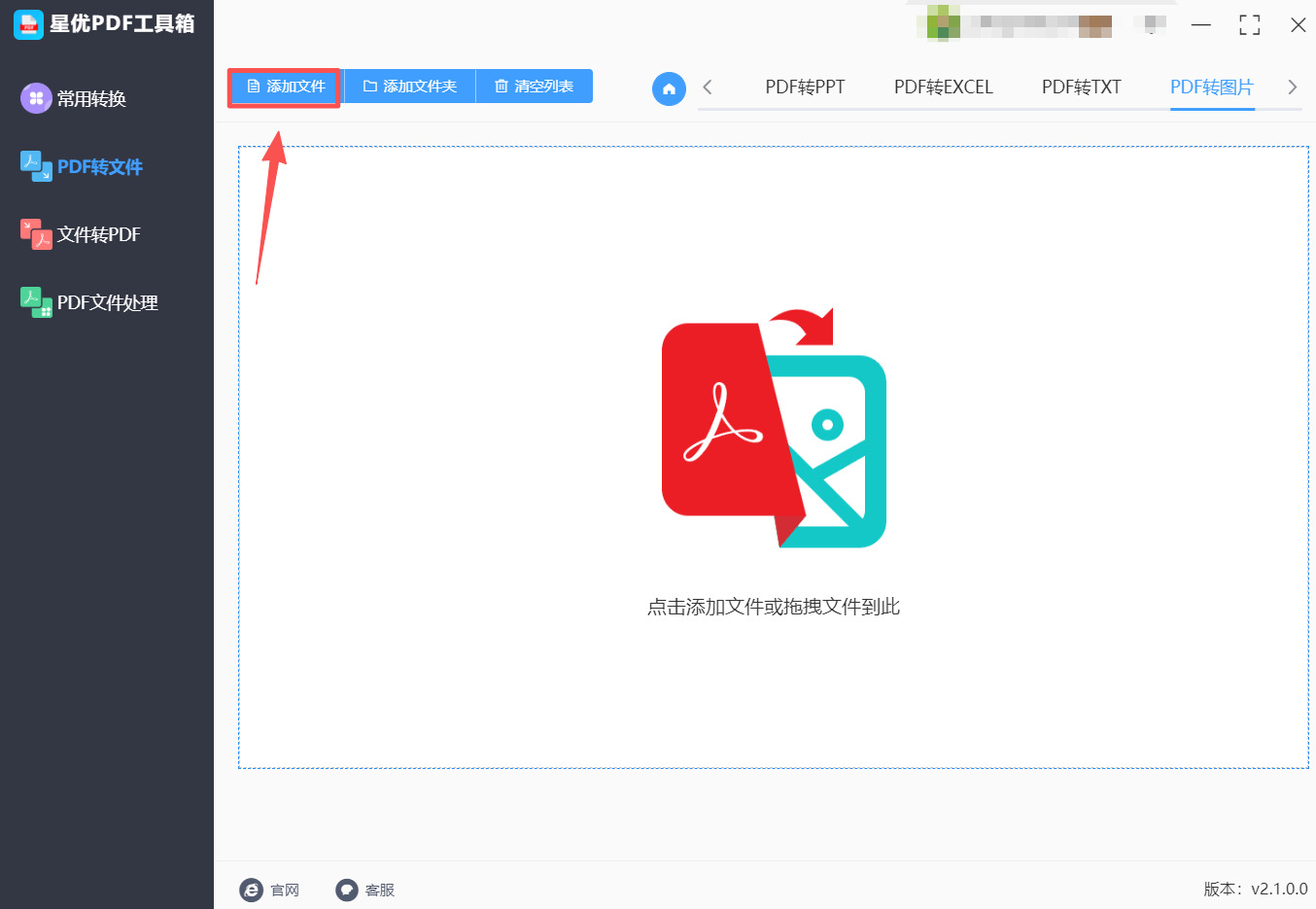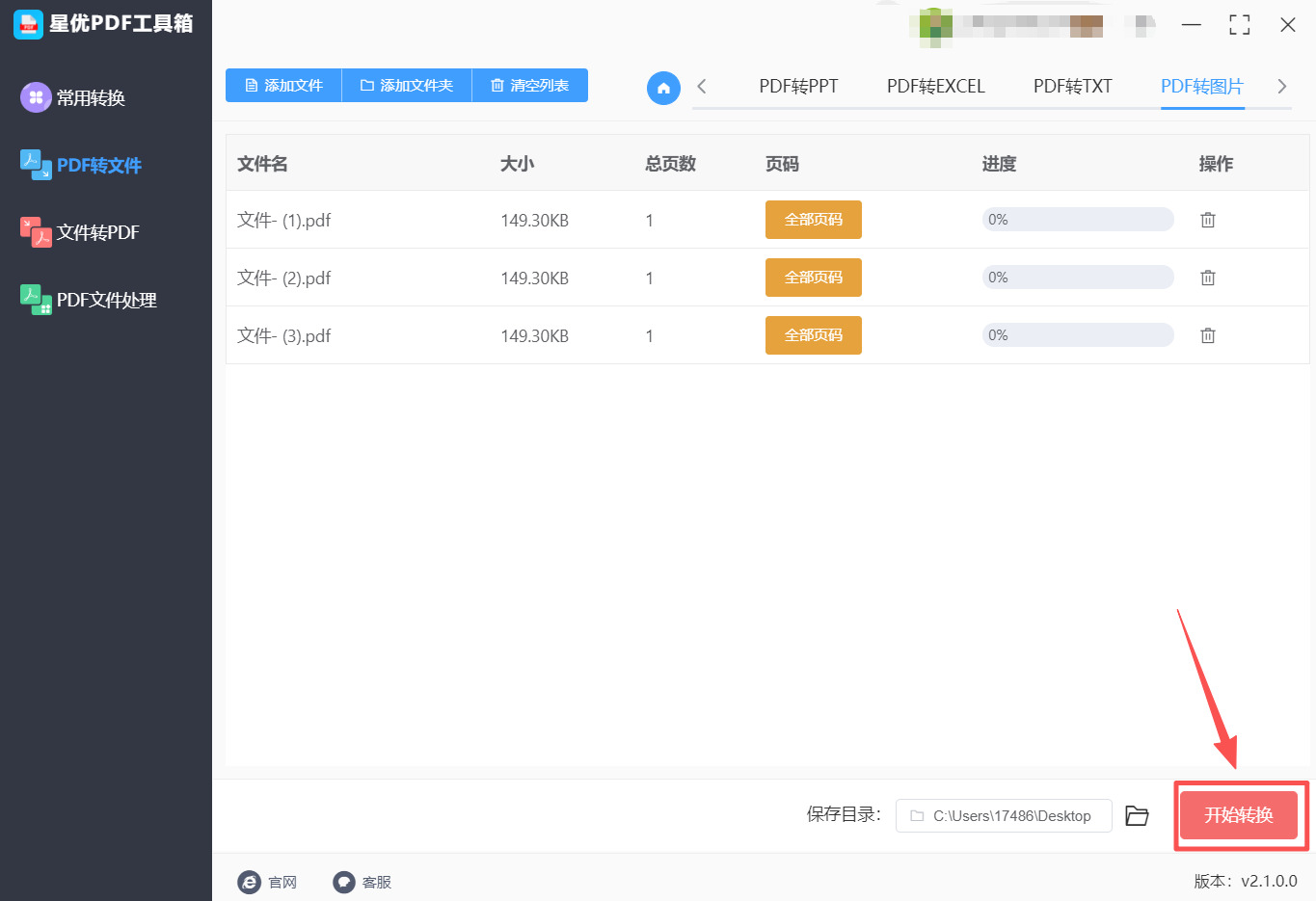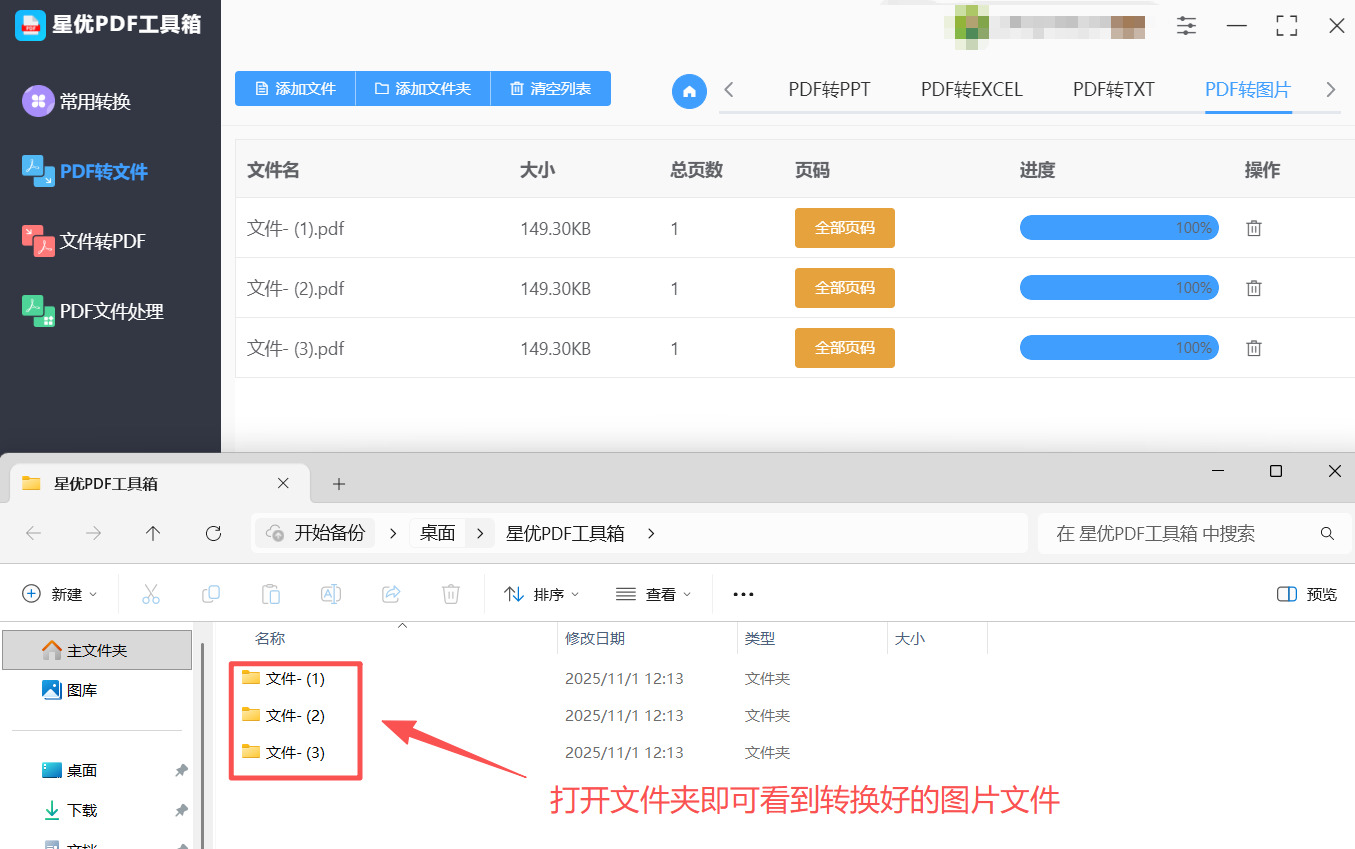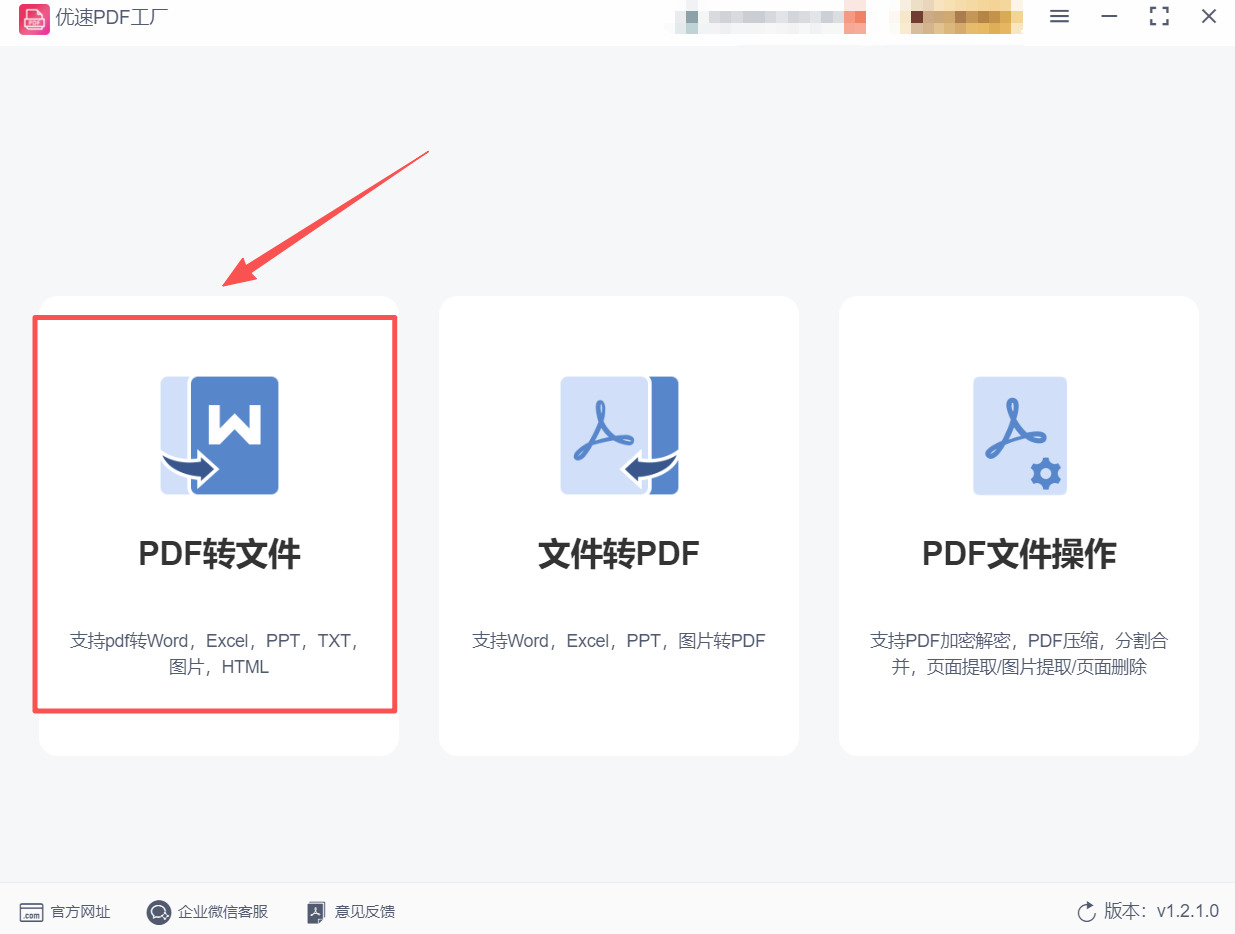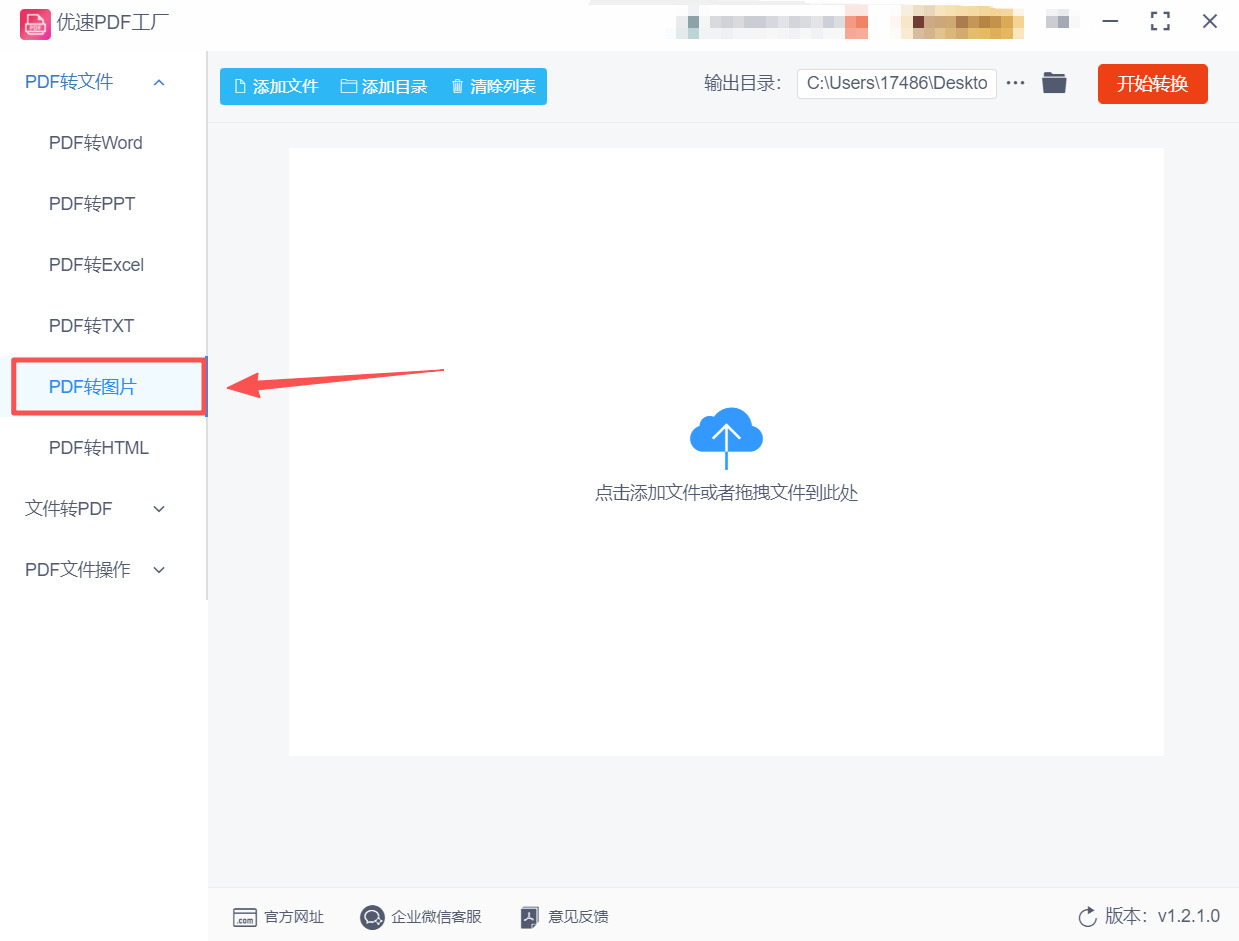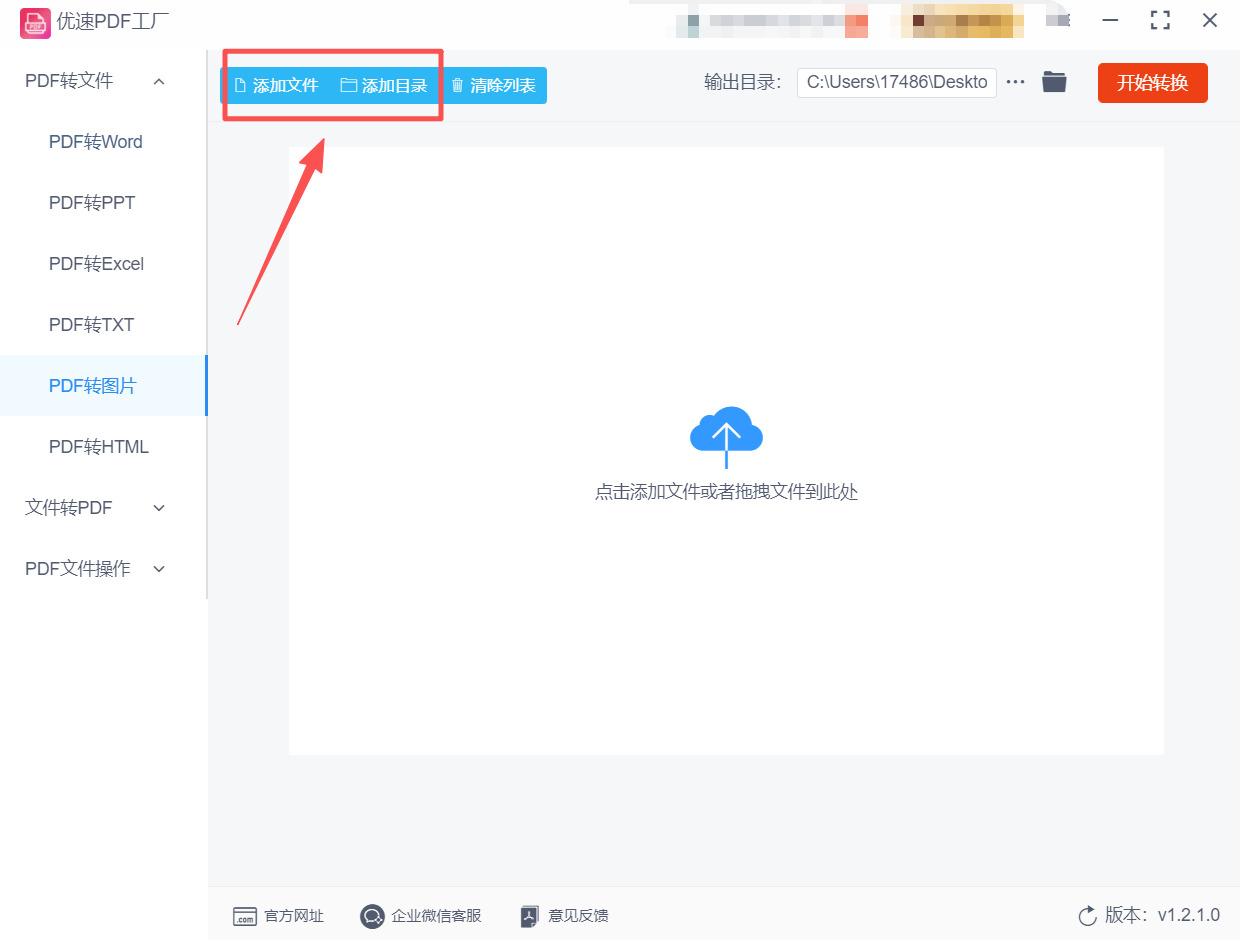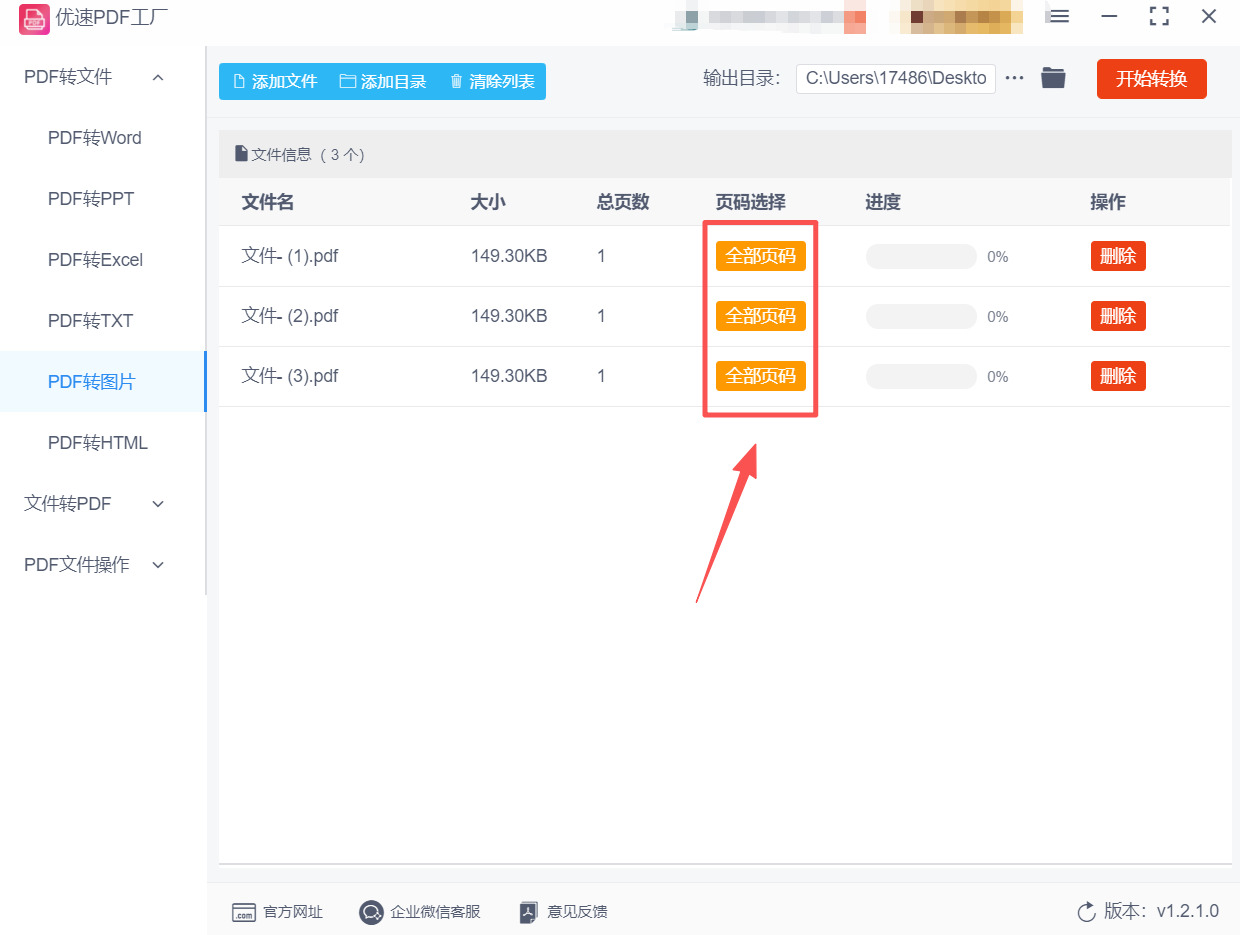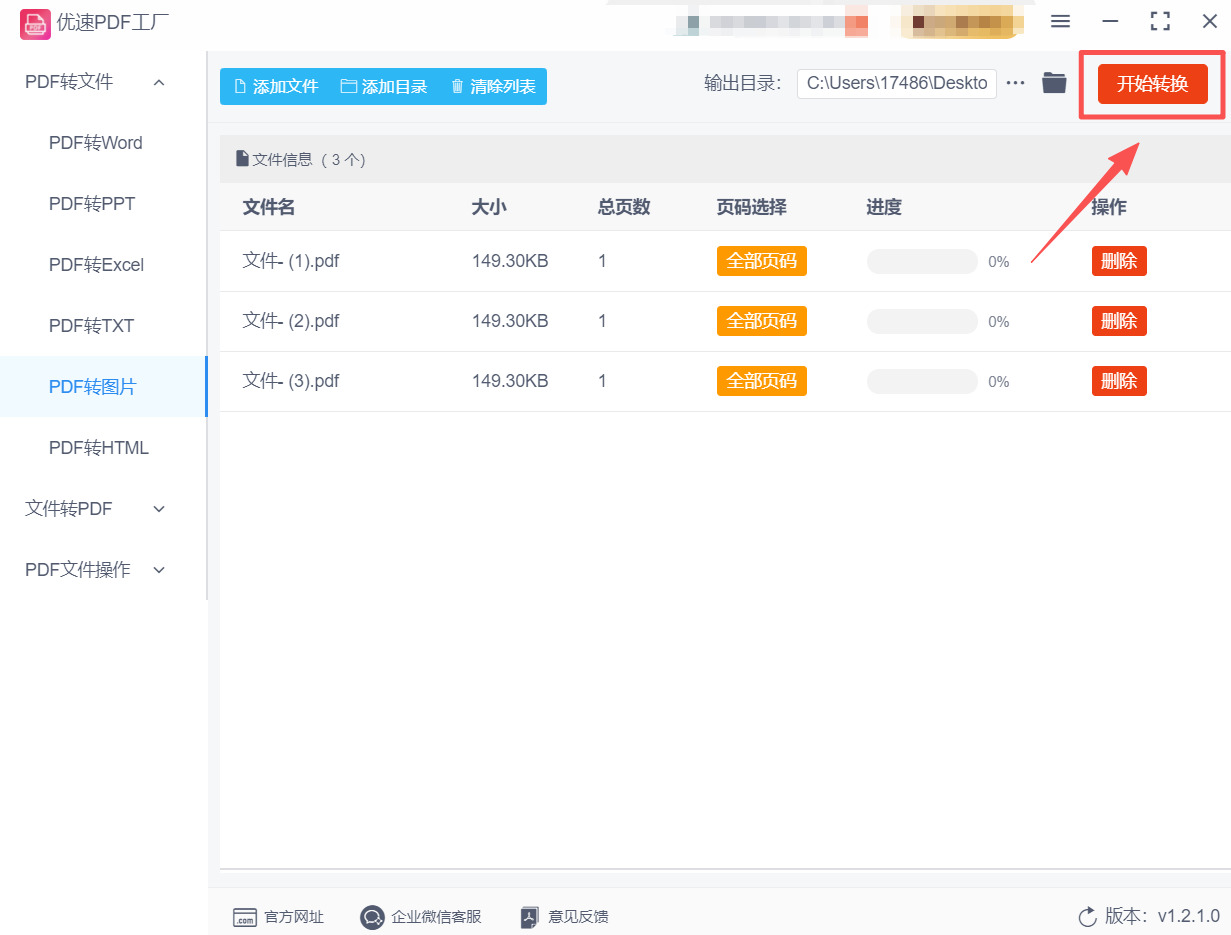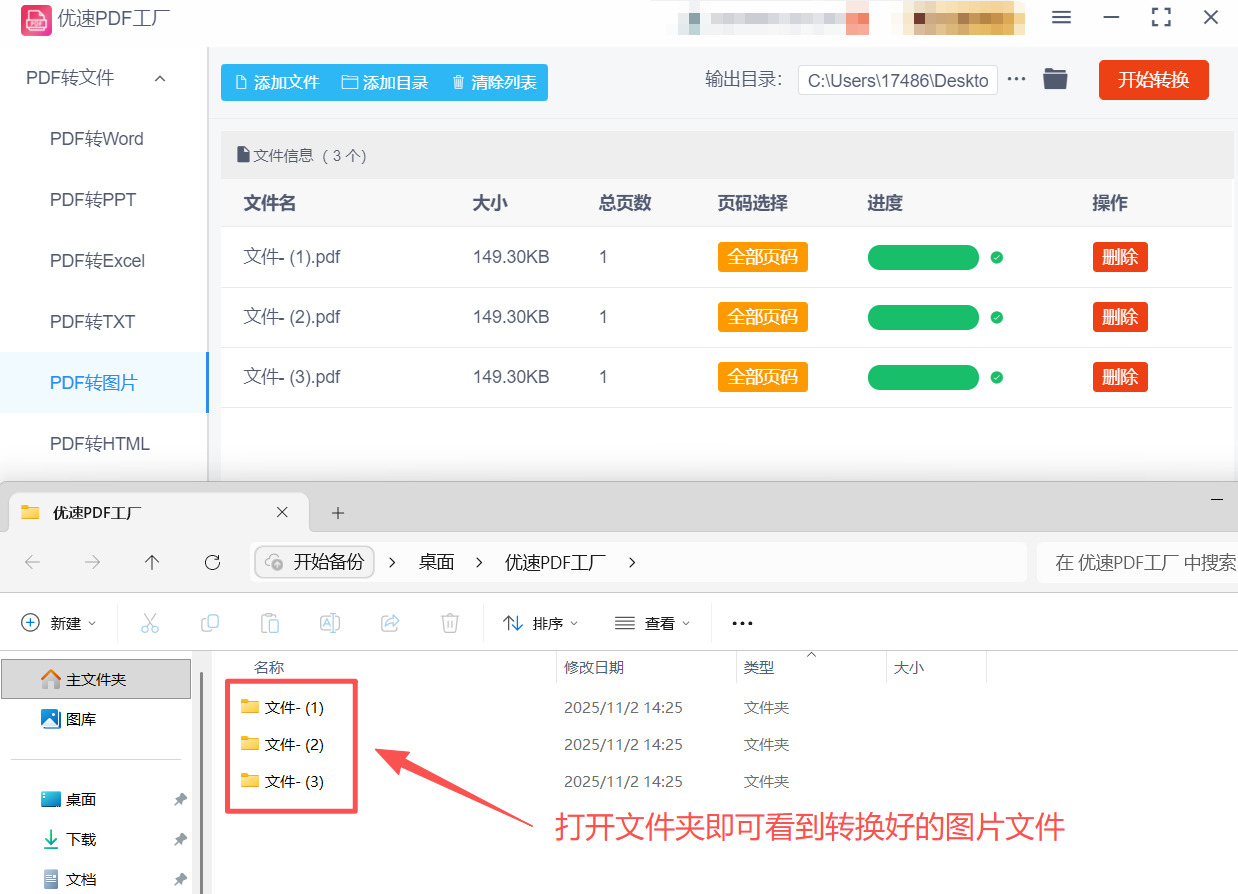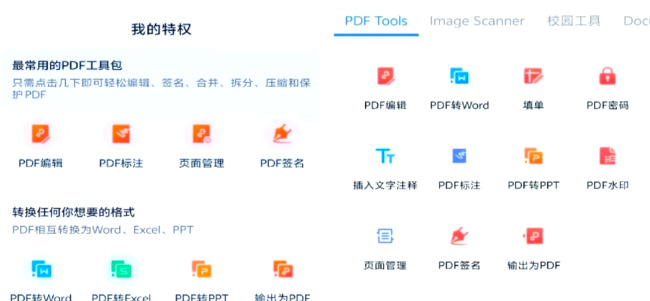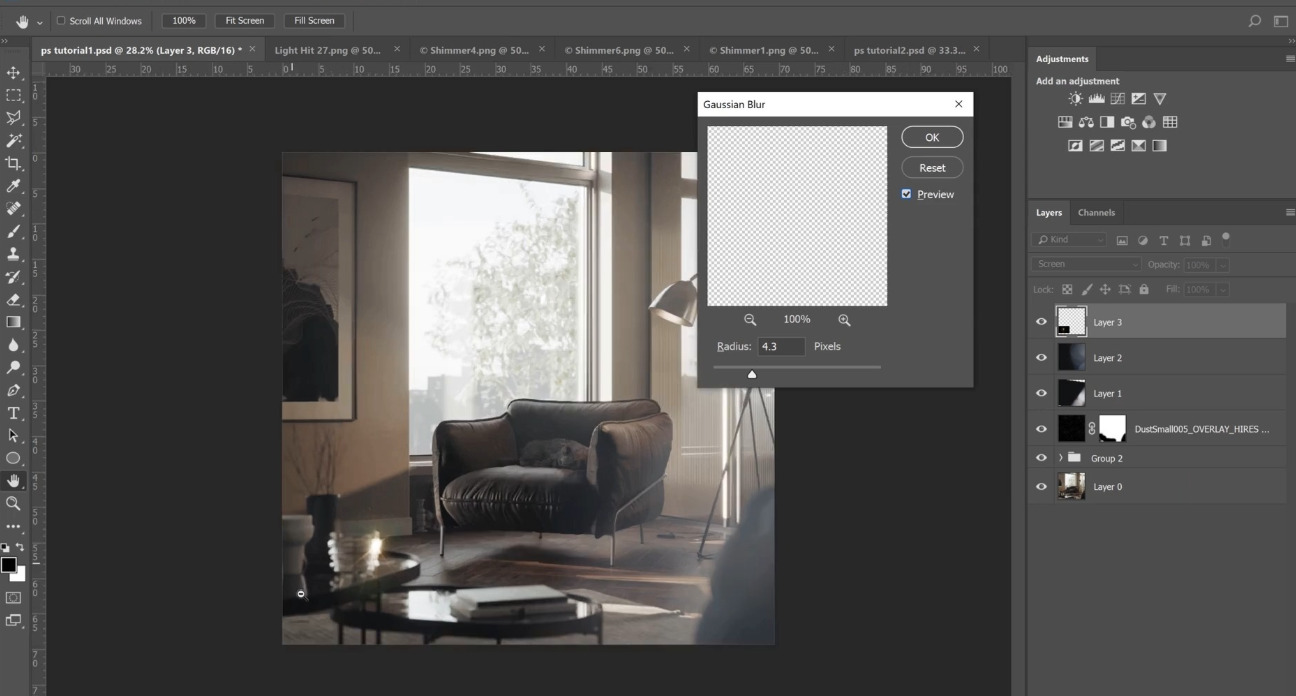在日常办公和学习中,你是不是常遇到需要将PDF文件转换成图片的情况?分享资料时,对方只接受图片格式,PDF文件无法直接发送;制作PPT时,想提取PDF中的精彩图表或内容作为配图,却不知道如何导出;甚至整理电子档案时,需要将PDF页面逐一转为图片进行分类存储,手动截图又模糊又费力。
很多人觉得PDF转图片需要专业的编辑软件,或者担心操作步骤复杂,刚上手就被劝退。其实完全不用愁!不管你用电脑还是手机,不管是偶尔转换一页,还是批量处理多页PDF,都有简单易上手的解决方案。接下来就分享五种实用技巧,从专业软件到在线工具,每一步都清晰易懂,让你轻松将PDF转换成高质量图片。

方法一:使用星优PDF工具箱将PDF转换成图片
软件名称:星优PDF工箱
推荐指数:☆☆☆☆☆
推荐说明:功能强大的PDF全能处理软件,不仅支持PDF转图片,还能实现PDF合并、拆分、压缩、加密等多种功能。转换速度快,支持批量处理,输出图片质量高,可自定义图片格式、分辨率等参数,满足各类PDF转图片需求。
软件下载地址:https://www.xingyousoft.com/softcenter/XYPdf
步骤1:安装星优PDF工具箱带软件上面后打开使用,点击左侧列表里的【PDF转文件】选项。
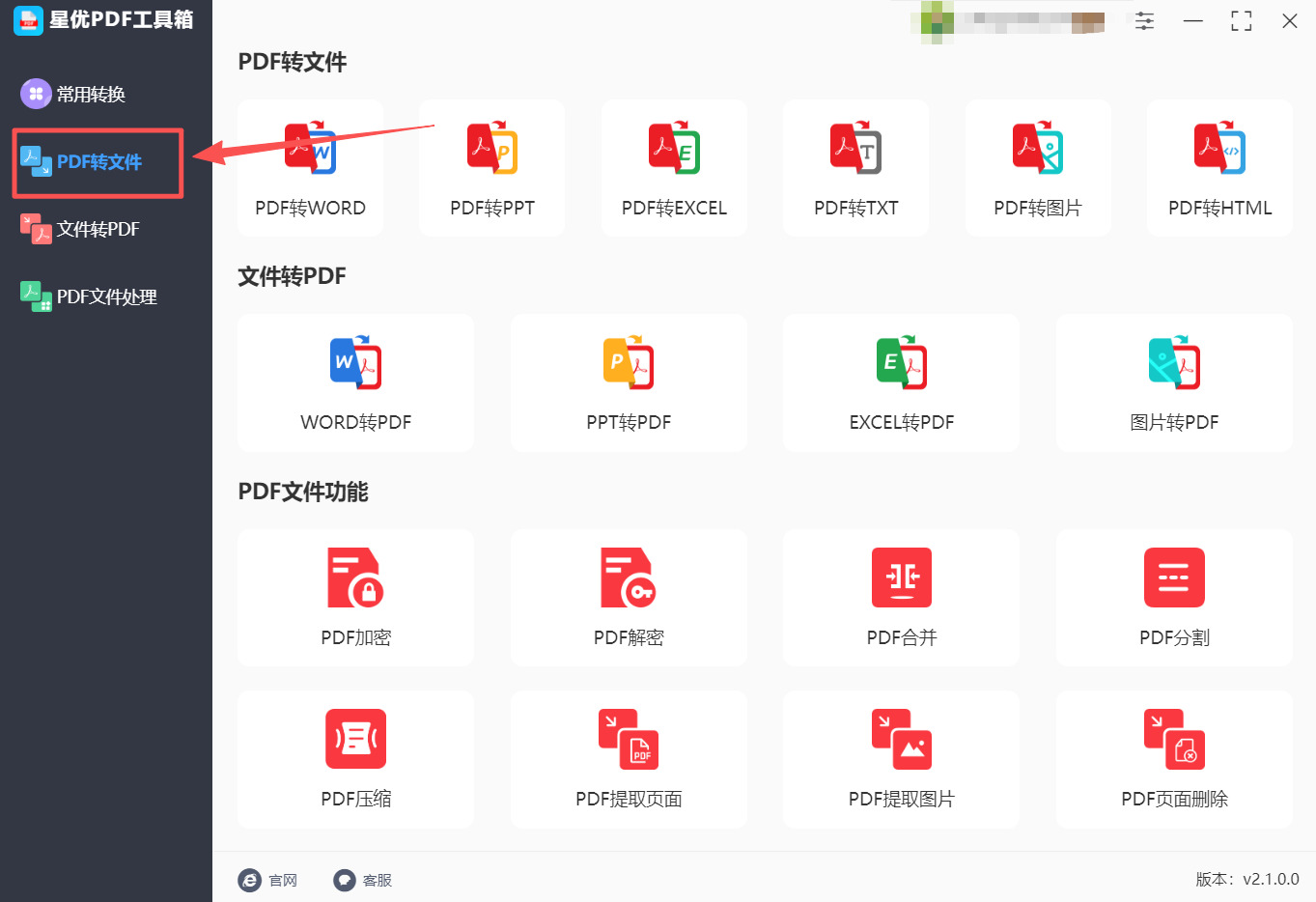
步骤2:在子功能中选择【PDF转图片】,随后跳转到转换界面。

步骤3:点击界面左上角【添加文件】按钮,选中需要转换的PDF文件。支持批量添加,可按住Ctrl键同时选择多个PDF文件导入。导入后,文件列表会显示PDF文件名、页数、大小等信息。
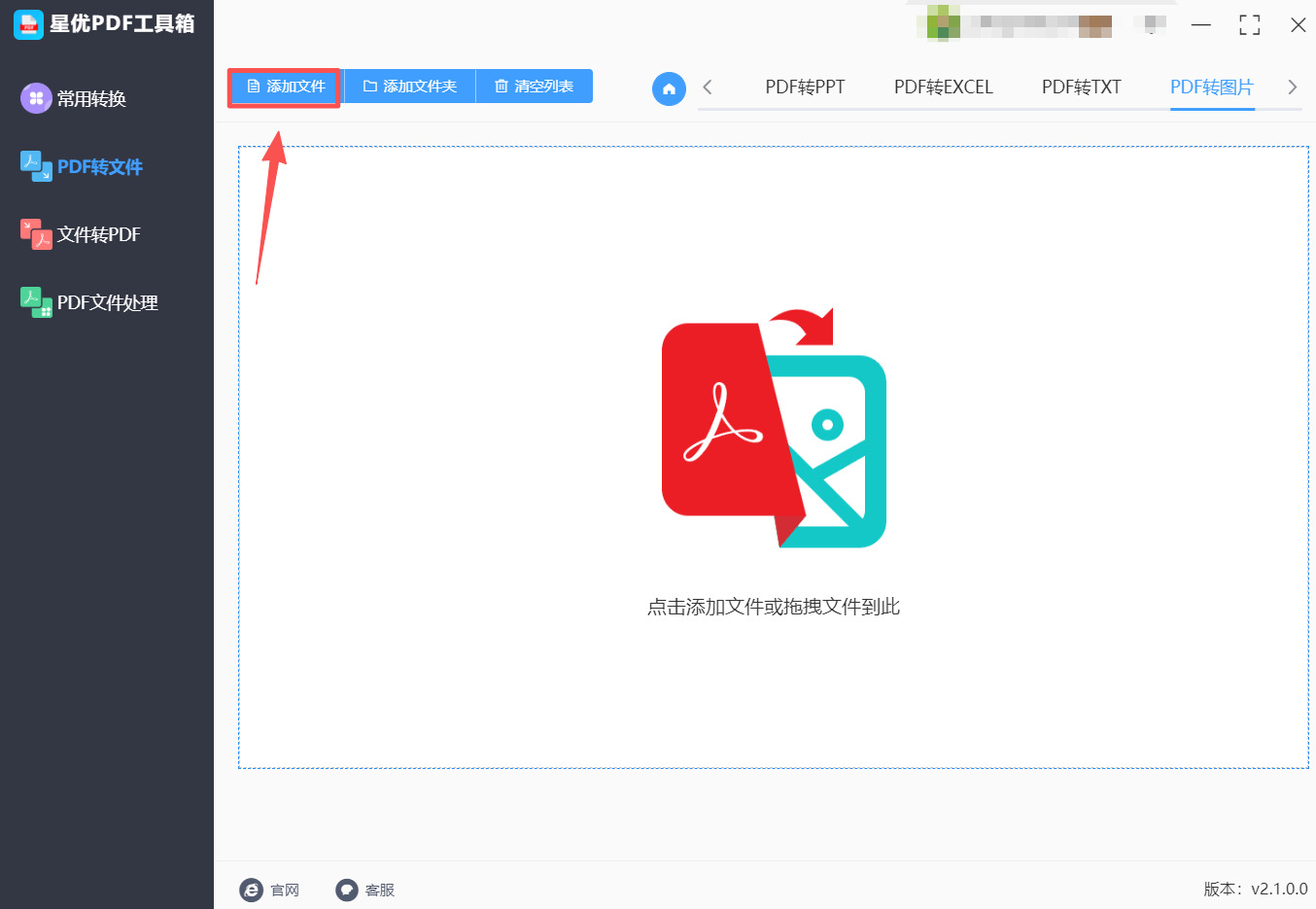
步骤4:导入完成后,大家可以点击文件右侧的【全部页码】按钮来选择该pdf想转换为图片的页码,如果只有单页这个步骤可以省略。
步骤5:上述步骤操作完成后,点击右下角【开始转换】按钮。软件会自动开始转换,转换过程中可在文件列表查看进度,显示“转换中”“已完成”或“转换失败”状态。批量转换时,软件会按顺序处理每个文件。
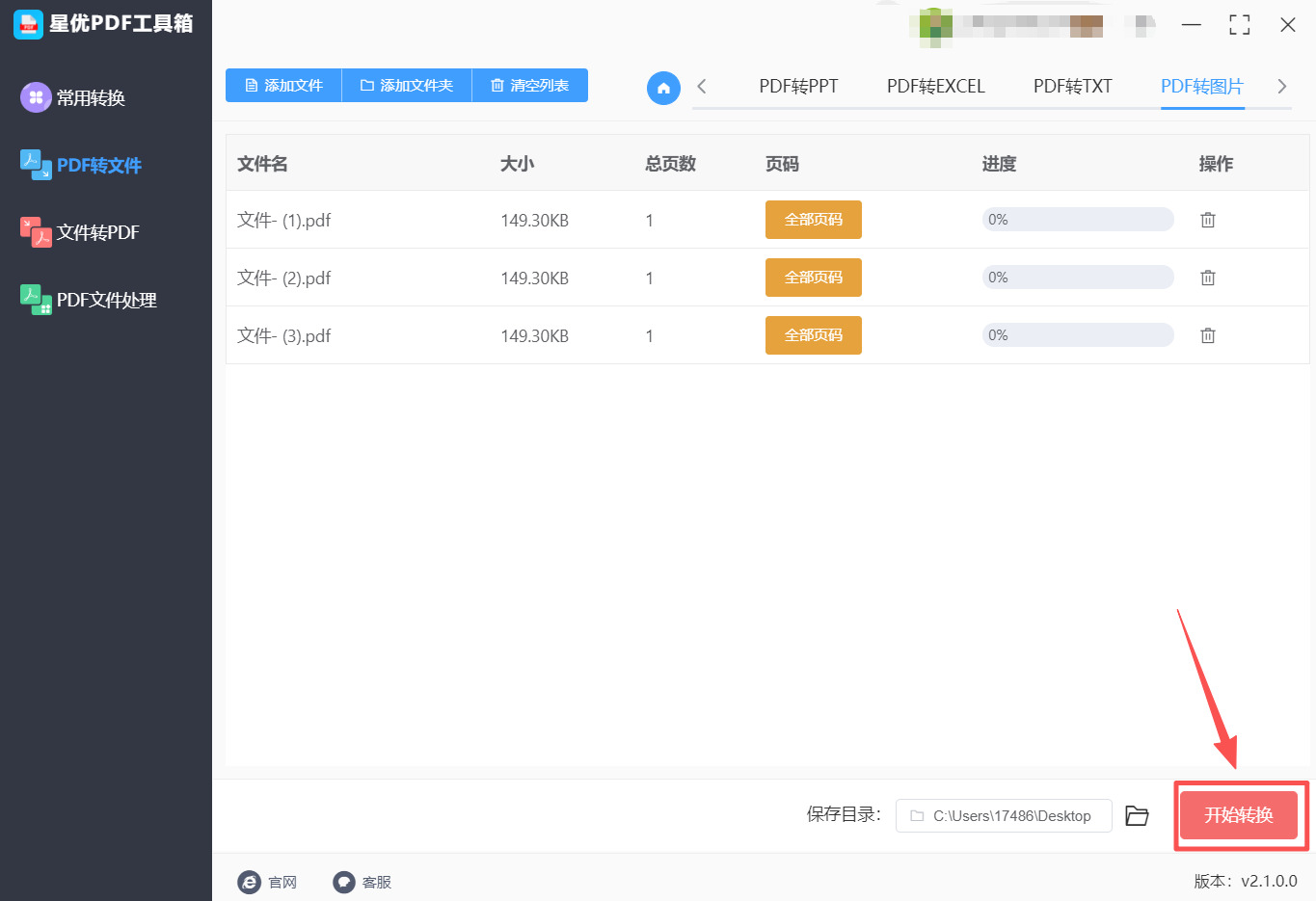
步骤6:转换完成后,软件会弹出提示窗口,此时打开软件的输出目录可以看到几个文件夹,将这些文件夹打开就可以看到转换好的图片文件了。
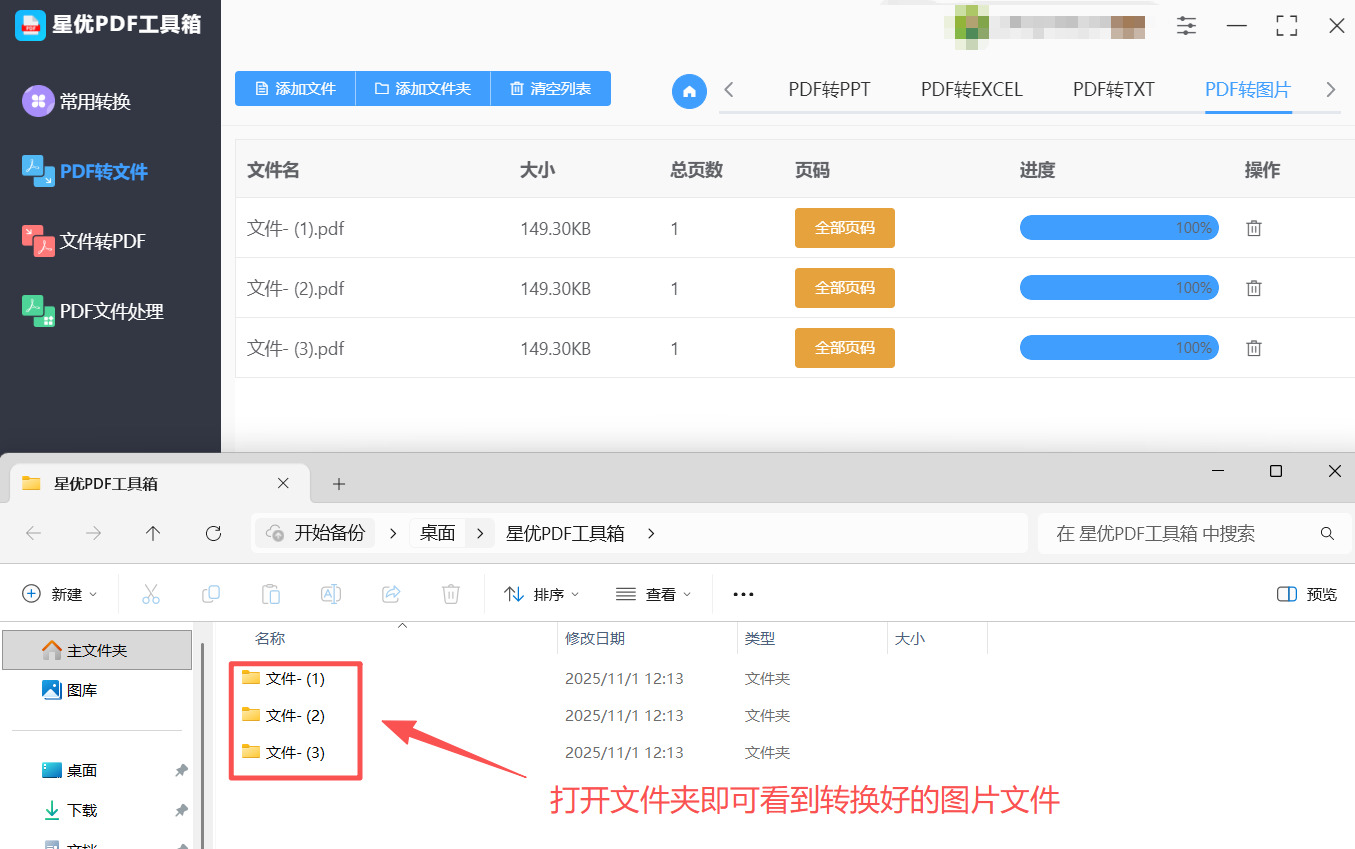
方法二:使用优速pdf工厂将pdf转换成图片
软件名称:优速PDF工厂
推荐指数:☆☆☆☆☆
推荐说明:老牌pdf处理工具,不仅可以将pdf转换成图片,也可以将其他文件转换成pdf,对pdf文件的合并分割也是很简单的。
步骤1:首先请大家在自己的电脑上安装好优速pdf工厂软件,软件完成下载后请将其打开并选择【pdf转文件】功能。
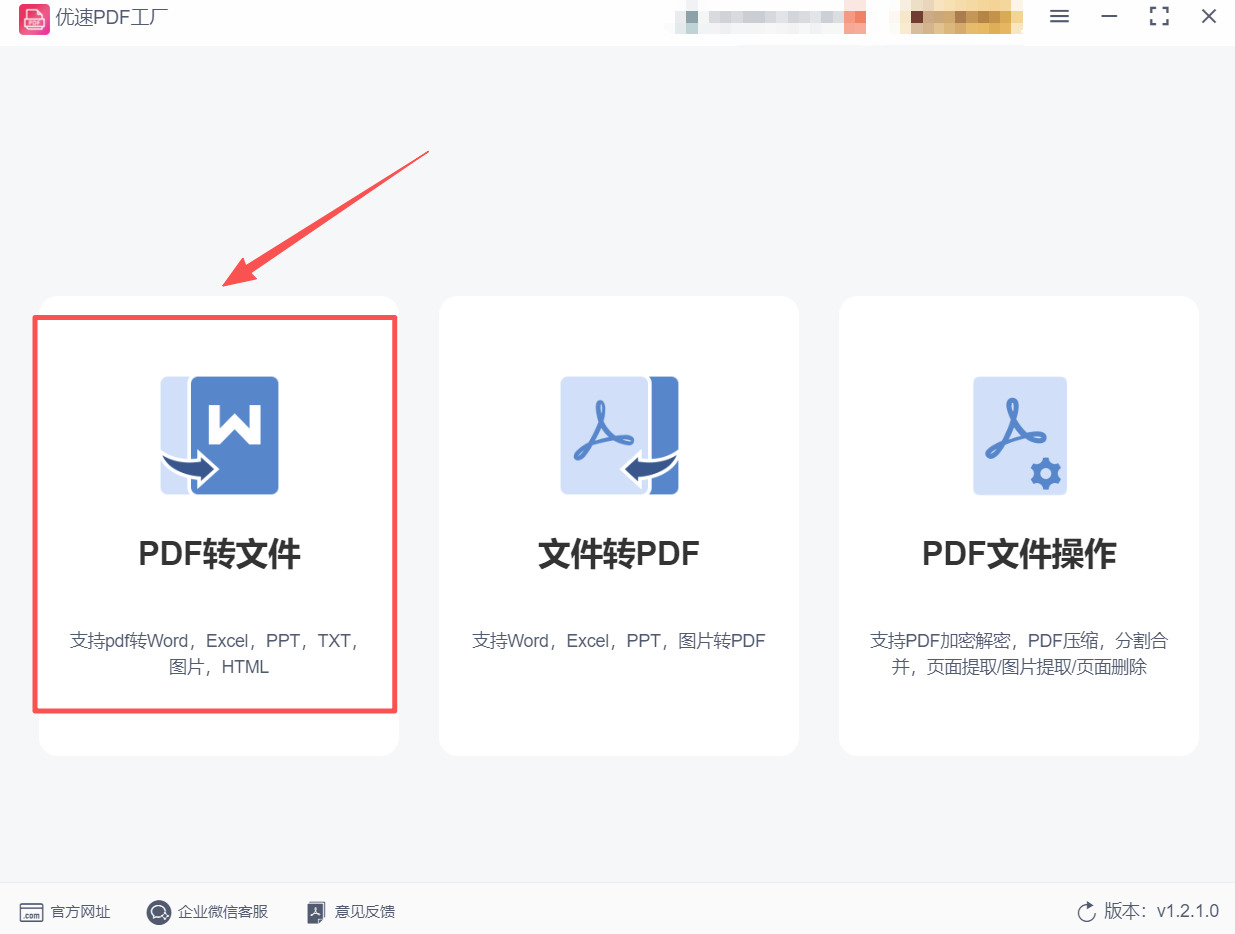
步骤2:点击上述功能来到新的菜单后,大家需要点击菜单左侧的【pdf转图片】功能。
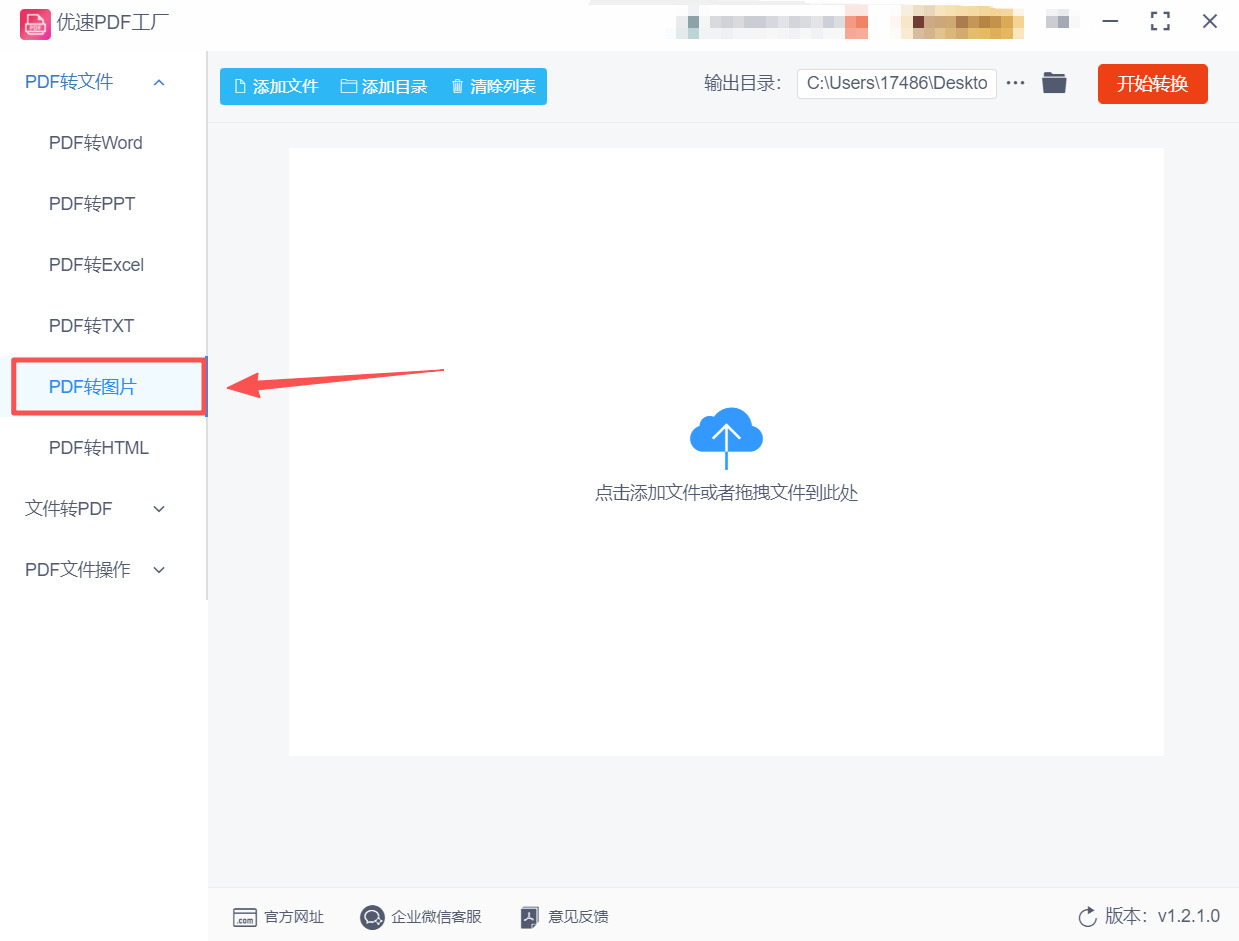
步骤3:确认功能选择完毕后,请点击界面左上角的【添加文件】或【添加目录】按钮,点击这两个按钮就可以选择想转换的pdf文件并完成文件的导入操作。
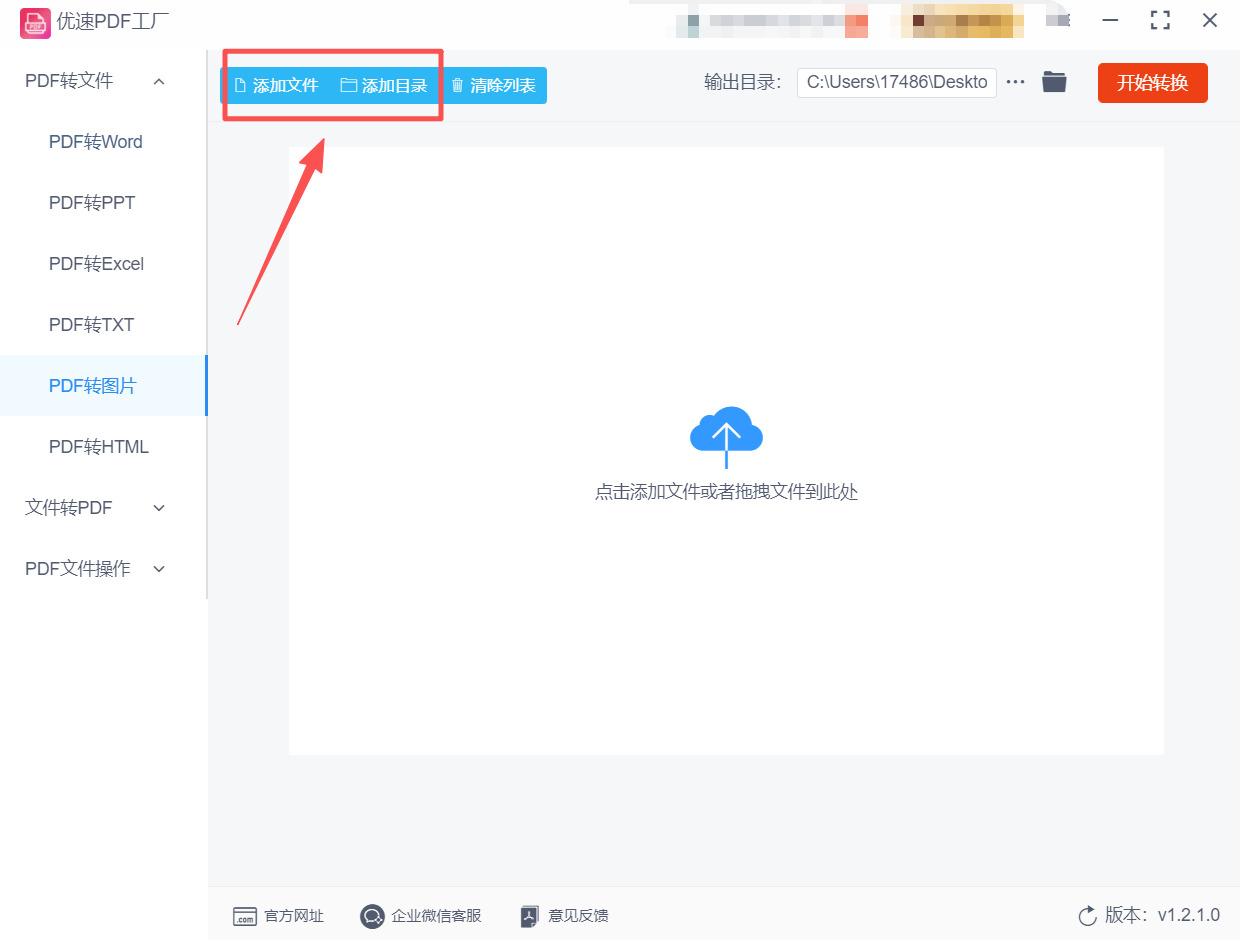
步骤4:文件导入完成后,你可以点击文件右侧的【全部页码】按钮来选择想转换的pdf页码,如果该pdf文件没有多余的页码可以跳过这一步骤。
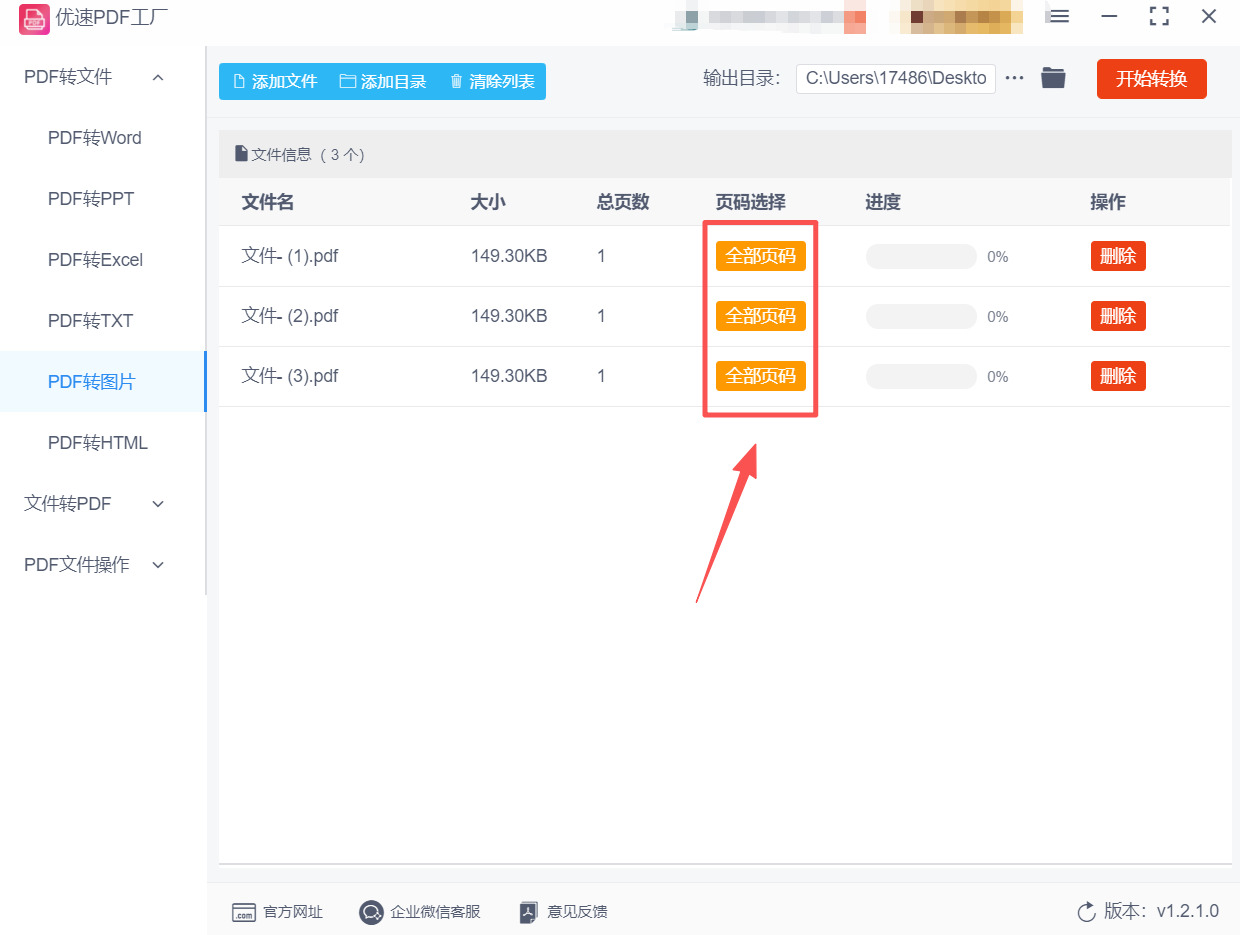
步骤5:上述步骤全部操作完成后,请点击软件右上角的【开始转换】按钮,点击后就可以启动pdf转图片功能。
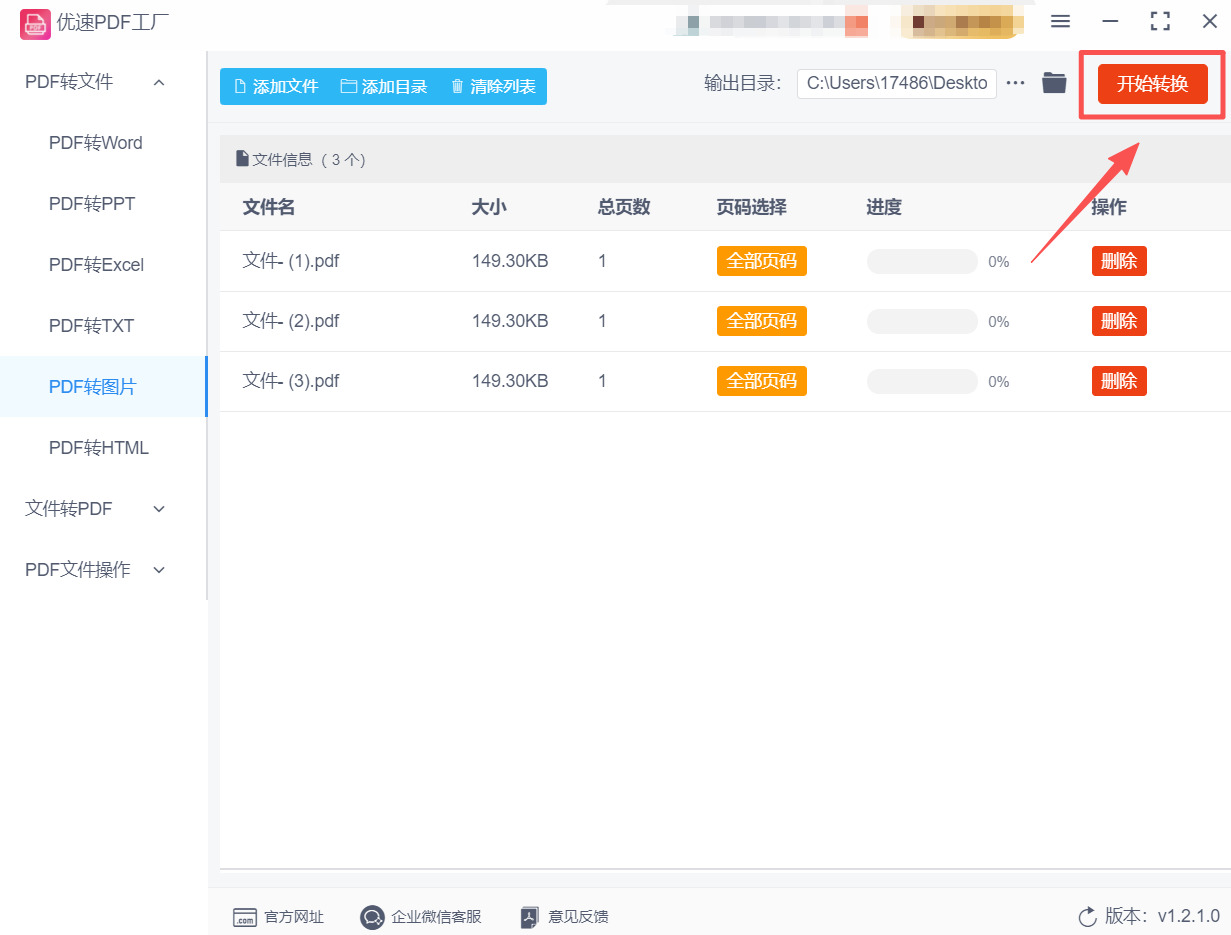
步骤6:软件完成转换后会直接打开其输出文件夹,此时大家就可以在这个文件夹中找到转换好的图片文件
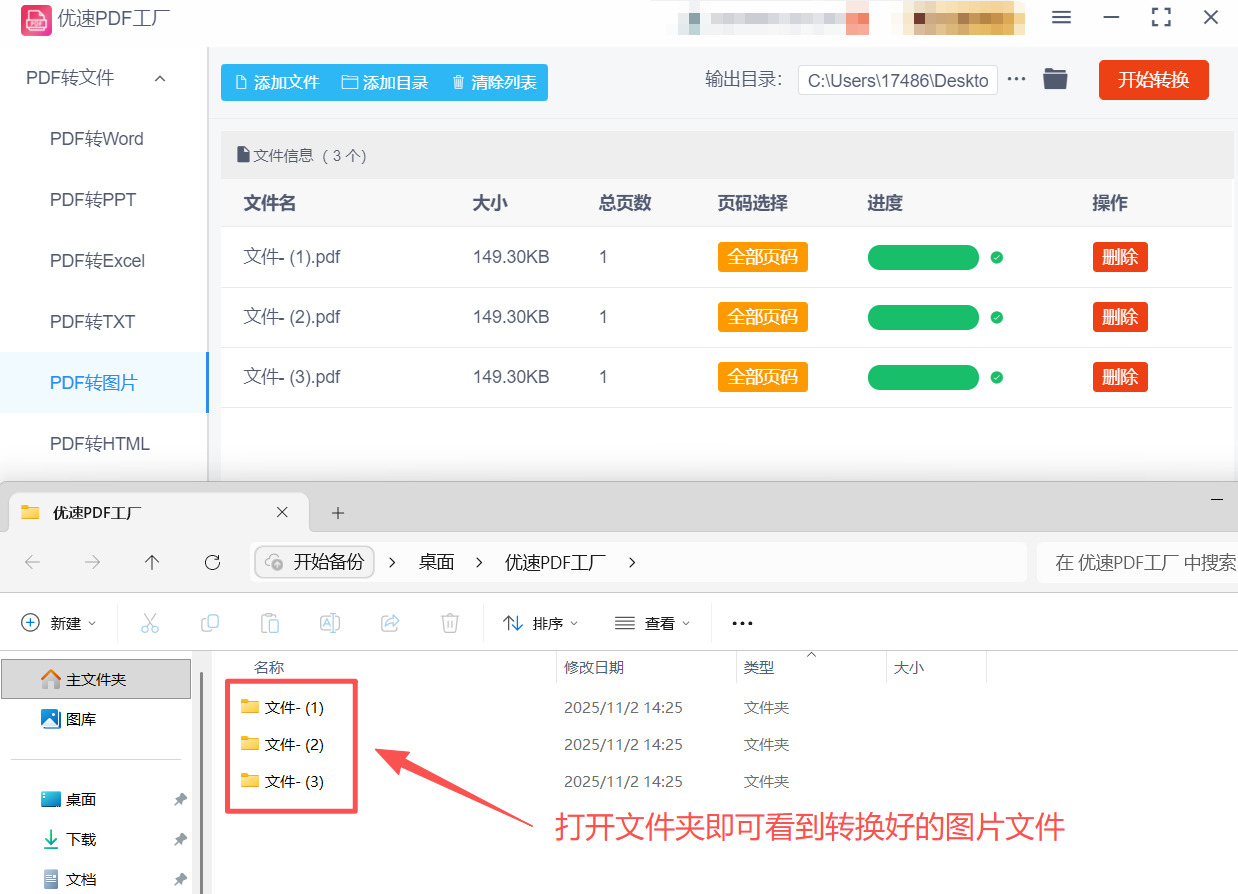
方法三:使用ice将PDF转换成图片
软件名称:ice
推荐指数:☆☆☆☆
推荐说明:常用的办公软件,支持PDF查看、编辑和格式转换功能,无需额外安装专业软件,适合日常办公场景。PDF转图片操作简单,支持批量转换,输出图片质量清晰,支持多种图片格式选择,免费版即可满足基本转换需求,付费会员可使用更多高级功能。
步骤1:确保电脑已安装ice,打开软件后,点击界面左上角“打开”,选择需要转换的PDF文件并打开。也可直接右键点击PDF文件,选择“打开方式”为ice。
步骤2:打开PDF文件后,点击界面顶部菜单栏中的“工具”选项卡,在下拉菜单中找到“PDF转图片”功能,点击进入转换界面。
步骤3:在转换界面中,首先选择转换范围。可选择“全部页面”“当前页面”或“自定义页面”,自定义页面需输入具体页码(如2-6、8),多个页码范围用逗号分隔。
步骤4:选择输出图片格式,支持JPG、PNG、BMP三种常见格式,默认格式为JPG。点击“格式设置”,可调整图片质量,分为低、中、高三个等级,高质量图片清晰度高但文件较大,低质量图片文件小但清晰度稍差,可根据需求选择。
步骤5:设置输出目录,点击“浏览”按钮选择图片保存位置,可选择保存在桌面、文档或自定义文件夹。勾选“转换完成后打开目录”,方便转换后快速查看图片。
步骤6:若需要批量转换多个PDF文件,点击界面左侧“添加文件”按钮,导入更多PDF文件,批量设置转换参数后,点击“开始转换”按钮。转换过程中,界面会显示转换进度条和剩余时间,单个PDF文件转换速度较快,批量转换需耐心等待。
步骤7: 转换完成后,自动打开输出目录,图片按“PDF文件名_页码”命名,如“简历_1.png”“简历_2.png”,可直接用于分享或编辑。
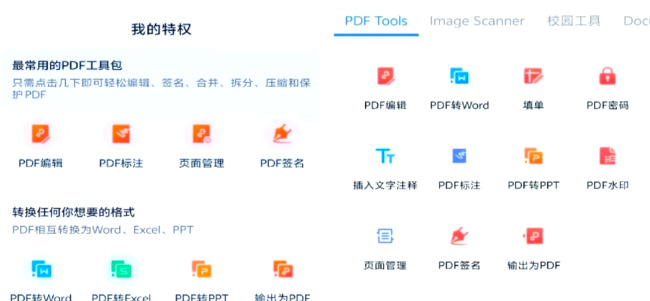
方法四:使用在线工具iDF将PDF转换成图片
工具名称:iDF
推荐指数:☆☆☆☆
推荐说明:实用的在线PDF处理工具,无需下载安装软件,打开浏览器即可使用。支持PDF转图片、图片转PDF、PDF合并、拆分等多种功能,操作简单,支持批量上传转换,输出图片质量高,支持JPG和PNG两种格式。
步骤1:打开电脑浏览器,随后打开这个工具,在首页找到“PDF转JPG”功能,点击进入转换页面。若需要转换为PNG格式,可在转换设置中选择。
步骤2:上传PDF文件,有三种上传方式:点击“选择文件”按钮从本地电脑选择PDF文件;拖拽PDF文件到页面中央的上传区域;点击“从Google Drive”或“从Dropbox”导入云端存储的PDF文件。支持批量上传,单次可上传多个PDF文件,每个文件大小限制为100MB(免费版)。
步骤3:上传完成后,设置转换参数。点击页面下方“设置”按钮,选择输出图片格式(JPG或PNG),选择转换范围(全部页面、奇数页、偶数页或自定义页面),自定义页面需输入页码范围。还可选择是否“将所有页面合并为一个图片”(仅支持JPG格式),默认每页转换为一张独立图片。
步骤4:设置完成后,点击页面底部“转换为JPG”(或“转换为PNG”)按钮开始转换。转换过程中,页面会显示每个文件的转换进度,转换速度取决于网络状况和文件大小,一般几秒钟到几分钟不等。
步骤5:转换完成后,页面会显示“转换成功”提示,点击“下载文件”按钮即可将转换后的图片压缩包下载到本地电脑。若批量转换多个PDF文件,会生成一个压缩包,包含所有PDF转换后的图片文件夹。
步骤6:下载完成后,解压压缩包,即可查看转换后的图片。图片按PDF文件分类存放,每个PDF对应的图片按页码命名,方便整理和使用。转换后的图片可直接用于分享、编辑或打印,清晰度能满足大多数日常需求。

方法五:使用Phop将PDF转换成图片
软件名称:Phop
推荐指数:☆☆☆☆
推荐说明:专业的图片编辑软件,不仅能精准将PDF转换成图片,还能对转换后的图片进行进一步编辑和优化,但操作相对复杂,需要一定的软件使用基础。
步骤1:安装好Phop后打开软件,点击界面左上角“文件”,在下拉菜单中选择“打开”,找到需要转换的PDF文件并选中,点击“打开”按钮。
步骤2:弹出“导入PDF”对话框,在左侧“页面”列表中选择需要转换的页面,可按住Ctrl键选择多个页面,或勾选“全部”选择所有页面。右侧可设置导入参数:“页面”选项可选择“裁剪到”(媒体框、裁剪框等),建议选择“媒体框”保留完整页面;“分辨率”可设置图片清晰度,默认72DPI,高清需求可设300-600DPI;“模式”可选择颜色模式(RGB、CMYK、灰度等),日常使用建议选择RGB模式。
步骤3:设置完成后,点击“确定”按钮,Phop会将选中的PDF页面导入为多个图层或多个文档,每个页面对应一个文档或图层,方便单独编辑。
步骤4:若需要对导入的页面进行编辑,如调整亮度、对比度、裁剪尺寸等,可使用Phop的各种编辑工具进行优化。例如,点击“图像”→“调整”→“亮度/对比度”,调整图片亮度和对比度;点击“裁剪工具”,裁剪图片多余部分。
步骤5:编辑完成后,导出图片。点击“文件”→“存储为”,在弹出的对话框中选择保存格式,支持JPG、PNG、TIFF、GIF等多种格式。选择保存位置,输入图片文件名,点击“保存”。
步骤6:弹出格式选项对话框,设置图片参数。例如选择JPG格式时,可调整品质(0-12),品质越高图片越清晰,文件越大;选择PNG格式时,可选择压缩级别和是否保留透明背景。设置完成后,点击“确定”即可导出图片。
步骤7: 若批量转换多个PDF页面,可点击“文件”→“脚本”→“将图层导出到文件”,在弹出的对话框中设置输出目录、文件格式、文件名前缀等参数,点击“运行”即可批量导出所有页面为图片。
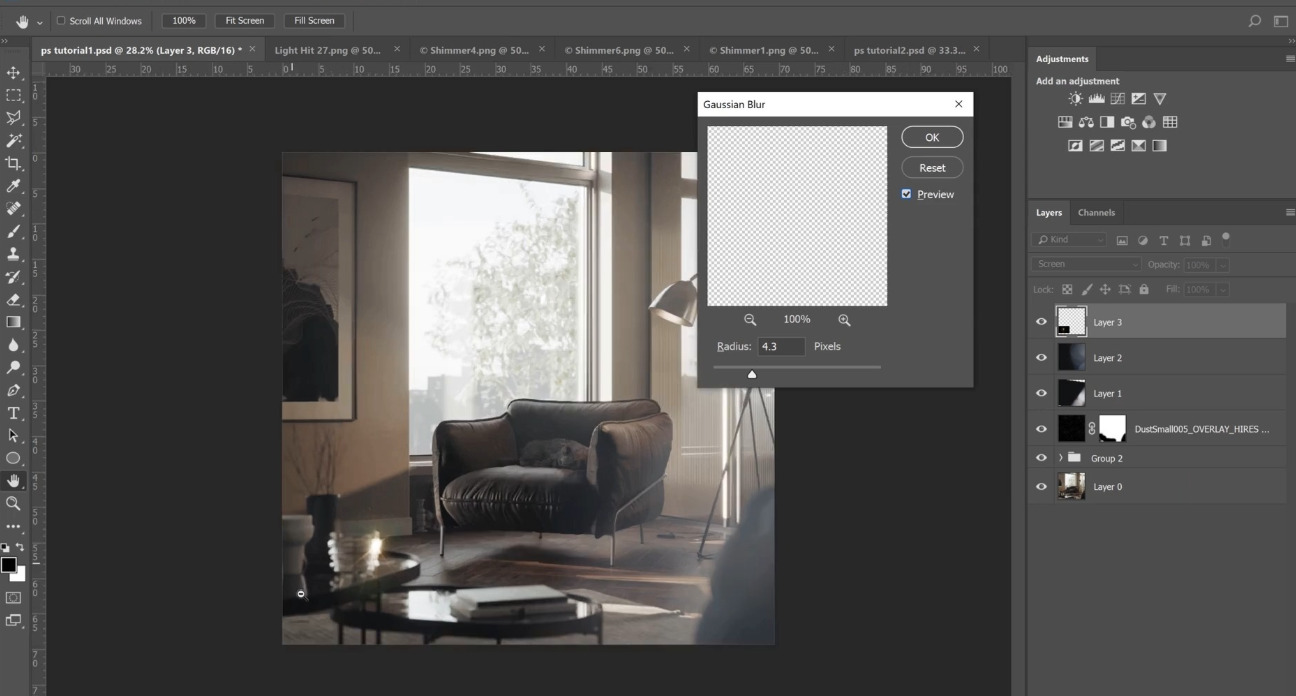
以上五种PDF转图片的方法,覆盖了不同的使用场景和操作需求,不管你是需要快速批量转换的办公人员,还是对图片质量有高要求的专业用户,都能找到适合自己的方式。专业软件如星优PDF工具箱、优速pdf工厂转换效果好,功能全面;在线工具和办公软件操作简单,无需安装,适合临时应急使用,不过要注意,转换前建议备份原PDF文件,避免操作失误导致文件丢失;转换时根据需求选择合适的图片格式和分辨率,平衡图片质量和文件大小;批量转换时,建议避免同时处理过多文件,以免影响转换速度和稳定性。到这里今天这篇“PDF怎么转换成图片”就结束了,大家快去试着完成转换吧!